Bagi seorang aktivis kajian, tidak akan lepas dari dunia menulis. Entah itu membuat karya ilmiah, ataupun membuat tulisan-tulisan abstract tentang pemikiran dia.
Ketika artikel ilmiah Anda mempunyai halaman yang lumayan banyak, tentunya Anda membutuhkan daftar isi untuk tulisan tersebut. Bagaimana cara membuat daftar isi?
Itulah pembahasan kita kali ini. Tidaklah sulit untuk membuat daftar isi di Microsoft Word 2010. Anda hanya perlu mengetahui sedikit trik untuk membuat daftar isi, sehingga terlihat elegan dan lebih menarik.
Untuk itu ikutilah langkah-langkah di bawah ini.
1. Tuliskan content daftar isi yang Anda inginkan. Sebagai contoh disini saya ingin membuat daftar isi tentang CorelDRAW X5.
2. Block content daftar isi tersebut > klik pada penggaris untuk membuat jarak tab.
3. Maka akan terlihat seperti gambar di bawah ini.
4. Untuk membuat garis titik-titik caranya dengan memblok content tersebut > klik dua kali pada penanda jarak tab (untuk masuk settingan tab).
5. Atur pada Alignment dengan Right > pilih nomor 2 pada Leader untuk memilih titik-titik > OK.
6. Anda akan lihat hasilnya, daftar isi Anda sudah terlihat elegan dan lebih menarik.
Artikel terkait:
Microsoft Word 2010 - Mengubah ke Format PDF
Microsoft Word 2010 - Save to Ms. Word 2003
Artikel sebelumnya:
CorelDraw X5 - Menjiplak Warna
CorelDraw X5 - Membuat Barcode
Windows 7 - Membuat Tulisan Bergerak di Dekstop
Windows 7 - Mematikan Komputer Otomatis
Blogger - Mengganti Template
Blogger - Menghapus Tulisan
Blogger - Posting Tulisan
Blogger - Sign in dan Sign out Blogger
Blogger - Membuat Blog
Blogger - Login dan Sign out Gmail
Ketika artikel ilmiah Anda mempunyai halaman yang lumayan banyak, tentunya Anda membutuhkan daftar isi untuk tulisan tersebut. Bagaimana cara membuat daftar isi?
Itulah pembahasan kita kali ini. Tidaklah sulit untuk membuat daftar isi di Microsoft Word 2010. Anda hanya perlu mengetahui sedikit trik untuk membuat daftar isi, sehingga terlihat elegan dan lebih menarik.
Untuk itu ikutilah langkah-langkah di bawah ini.
1. Tuliskan content daftar isi yang Anda inginkan. Sebagai contoh disini saya ingin membuat daftar isi tentang CorelDRAW X5.
2. Block content daftar isi tersebut > klik pada penggaris untuk membuat jarak tab.
3. Maka akan terlihat seperti gambar di bawah ini.
4. Untuk membuat garis titik-titik caranya dengan memblok content tersebut > klik dua kali pada penanda jarak tab (untuk masuk settingan tab).
5. Atur pada Alignment dengan Right > pilih nomor 2 pada Leader untuk memilih titik-titik > OK.
6. Anda akan lihat hasilnya, daftar isi Anda sudah terlihat elegan dan lebih menarik.
Artikel terkait:
Microsoft Word 2010 - Mengubah ke Format PDF
Microsoft Word 2010 - Save to Ms. Word 2003
Artikel sebelumnya:
CorelDraw X5 - Menjiplak Warna
CorelDraw X5 - Membuat Barcode
Windows 7 - Membuat Tulisan Bergerak di Dekstop
Windows 7 - Mematikan Komputer Otomatis
Blogger - Mengganti Template
Blogger - Menghapus Tulisan
Blogger - Posting Tulisan
Blogger - Sign in dan Sign out Blogger
Blogger - Membuat Blog
Blogger - Login dan Sign out Gmail


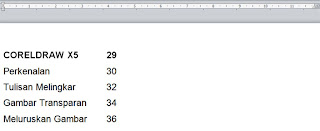
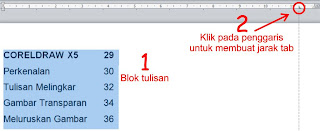


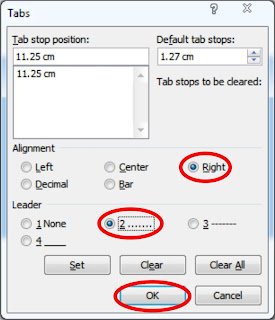
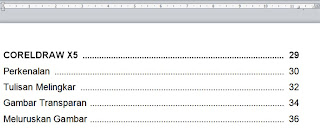

sangat - sangat terimakasih buat artikel ini, sangat membantu saya yang sedang mngerjakan TA,hehe
ReplyDeletesama-sama. semoga bisa membantu.
ReplyDeletethanks gan mulai kmrin ane searching hasilnya krng puas stlah ane cb punya ente langsung puas ane,,oh ya gan gmn caranya bwt penomoran yang berbeda..
ReplyDeletematur nuwun kang,,, tutorial'a simpel,mudah dimngerti dan mudah dipraktekan... salam solidarity... :-)
ReplyDeletethanks gan mulai kmrin ane searching hasilnya krng puas stlah ane cb punya ente langsung puas ane,,oh ya gan gmn caranya bwt penomoran yang berbeda..
ReplyDeleteJawab:
maksudnya penomoran yang berbeda gimana gan? ane masih belum paham pertanyaannya
--------------------------------
matur nuwun kang,,, tutorial'a simpel,mudah dimngerti dan mudah dipraktekan... salam solidarity... :-)
Jawab:
sama2, semoga bisa bermanfaat
sekedar masukan aja nih gan, pada langkah ke-4 instruksi ke-2.
ReplyDeleteseharusnya itu "klik kanan dua kali pada penanda tab". saya sudah coba klik kiri dua kali, ternyata yang muncul "page setup", emang muncul sih settingan utk tabs tp kadang2.
maaf gan jika ada salah kata...
eh lupa gan, makasih banyak.... hehehehehe
ReplyDeleteMemantau
ReplyDeleteMemantau
ReplyDeleteMas Genjos Adi: terima kasih mas atas masukannya. Sebenarnya yang perlu diperhatikan pertama kali adalah Ms. Word yang dipake, kalo menggunakan Ms. Word 2010 (seperti yang saya pake) maka ketika di klik 2 kali akan muncul tabs option (seperti gambar di atas). Mungkin Ms. Word yang mas Genjos Adi gunakan versinya berbeda. Terimas kasih.
ReplyDeleteMas Didix New People: silahkan menyimak mas. :D
bagus banget postinganya makasih banyak jd bsa bkin daftar isi >.<
ReplyDeletesimpel dan mudah ternyata membuat daftar isi. makasih gan
ReplyDelete